Verbind/bedien computers via een netwerk met KontrolPack

Beheer computers in uw netwerk eenvoudig met KontrolPack. Verbind en beheer computers met verschillende besturingssystemen moeiteloos.
In recente updates voor Gnome Shell hebben ze een ingebouwde weertracker toegevoegd, bekend als Gnome Weather. Met deze tracker kunnen gebruikers snel de temperatuur en weersomstandigheden direct vanuit het meldingscentrum of het handige Gnome Weather-programma bekijken. Deze nieuwe tracker heeft toegang nodig tot je locatie om het weer weer te geven, dus als je het weer in Gnome Shell wilt bekijken, moet je locatiegegevens ervoor inschakelen.
Locatie inschakelen
De Gnome-desktop kan niet automatisch de locatie van de gebruiker detecteren om het weer te vertellen. Als u in plaats daarvan de voorspelling voor uw stroom wilt controleren vanuit het comfort van Gnome Shell, moet u deze handmatig configureren. Volg de stapsgewijze instructies hieronder om de weerchecker in te stellen.
Stap 1: Minimaliseer alle geopende programma's op het Gnome Shell-bureaublad. Zoek vervolgens de datum- / tijdbalk op het Gnome-paneel en klik erop met de muis om het meldingenvak weer te geven.
Stap 2: Nadat je het meldingenvak in het Gnome-paneel hebt onthuld, kijk je rechtsonder naar "Weer".
Stap 3: Selecteer met de muis in het gebied "Weer" in het Gnome-meldingenvak de knop met de tekst "Selecteer een locatie". Als u het selecteert, wordt de Gnome-weertoepassing op het bureaublad geopend.
Stap 4: Binnenin de Gnome Weather-toepassing op het bureaublad ziet u niets omdat er geen locatie is ingesteld. Je moet er een instellen. Klik hiervoor op het zoekvak "Plaatsen".
Stap 5: Schrijf in het zoekvak "Plaatsen" de naam van de stad waarin u woont. Als u in een kleine stad woont, kan het zijn dat deze niet wordt weergegeven in Gnome Weather. Geen zorgen! Typ de dichtstbijzijnde grote stad bij uw locatie.
Als u bijvoorbeeld in Pontiac, Michigan, VS woont, maar het wordt niet weergegeven, kunt u in plaats daarvan Detroit, Michigan, VS typen, aangezien dit vlakbij is.
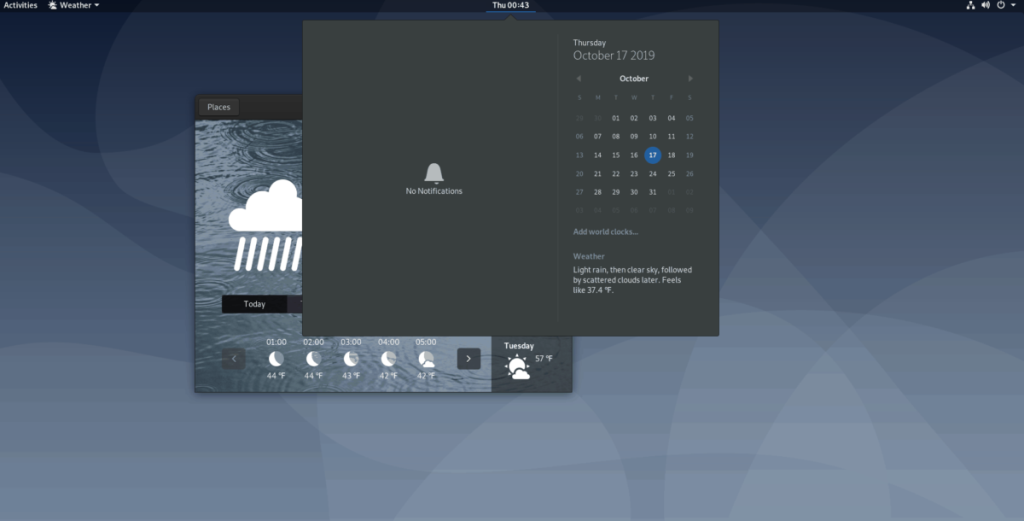
Nadat je met succes een locatie bij jou in de buurt hebt gevonden, geeft Gnome Weather de voorspelling weer in de app op het bureaublad. Als u de app sluit, kunt u bovendien het weer bekijken door op het datum-/tijdpaneelgebied te klikken.
Automatische locatie
Gnome Weather heeft een functie die uw locatie automatisch kan detecteren. Als u problemen ondervindt bij het zoeken naar een weerlocatie bij u in de buurt, klikt u op 'Plaatsen' en vinkt u de knop 'Automatische locatie' aan. Het zal zijn best doen om de dichtstbijzijnde locatie te vinden om de weersvoorspelling te bepalen.
Alternatief - Open Weer-extensie
De ingebouwde weerfunctie van Gnome Shell was niet altijd een ding. Lange tijd gaf Gnome gebruikers niet de mogelijkheid om de huidige temperatuur voor hun gebied te zien door simpelweg het systeemvak te controleren. In plaats daarvan moesten gebruikers de Open Weather-extensie installeren.
Met de Open Weather-extensie kunt u een volledig gedetailleerde voorspelling van uw gebied zien, rechtstreeks in het Gnome Shell-paneel. Je kunt ook dagelijkse hoge temperaturen, dieptepunten, windsnelheid en nog veel meer zien. Het is echt een indrukwekkend stukje software verpakt in een bescheiden Gnome Shell-extensie!
Om de installatie van OpenWeather te starten, moet uw webbrowser de Gnome Shell-integraties hebben. Ga naar de website van de Gnome-extensie en sta de plug-in toe. Lees daarna het bericht op de pagina om het te installeren. U kunt ook onze uitgebreide handleiding volgen over het inschakelen van extensie-ondersteuning in Firefox, Chromium en Google Chrome-browsers .
Nadat u de ondersteuning voor Gnome-extensies in uw browser hebt ingeschakeld , gaat u naar de pagina Open Weather-extensie en klikt u op de schuifregelaar "uit" naar "aan" om de extensie te installeren. Van daaruit zou het onmiddellijk in het Gnome-paneel moeten verschijnen.
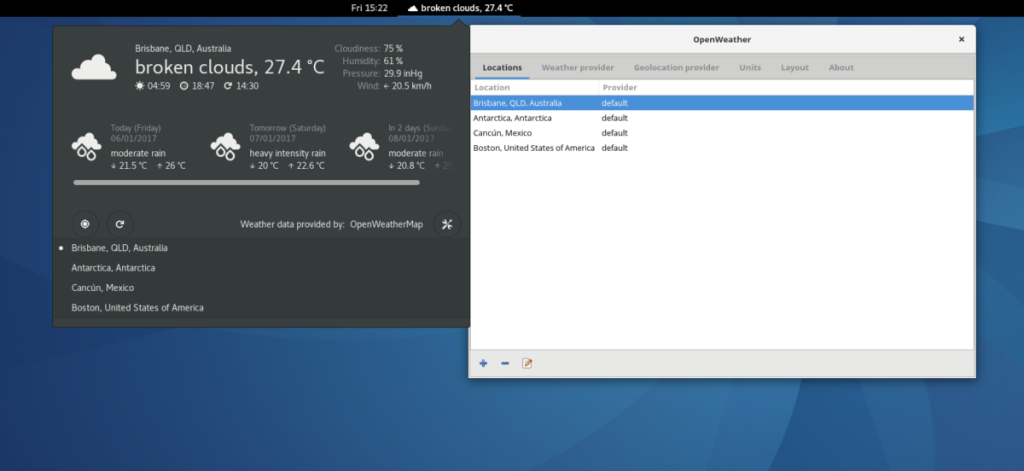
Klik vanaf daar op de extensie om deze te configureren voor de locatie waar u woont.
Alternatief – Terminal weer checker
Als je een Gnome Shell-gebruiker bent en geen fan bent van het controleren van het weer via de ingebouwde weercontrolefunctie, de Gnome Weather-applicatie of een van de extensies die we hebben behandeld, zul je dat graag weten dat je het in de Linux-terminal kunt doen via wttr.in .
De wttr.in-webpagina geeft een 3-daagse voorspelling rechtstreeks in de terminal via de Curl-applicatie. Om het op uw systeem te bekijken, opent u een terminalvenster door op Ctrl + Alt + T of Ctrl + Shift + T op het toetsenbord te drukken . Volg daarna de onderstaande instructies om te leren hoe u het Curl-programma installeert.
Ubuntu
sudo apt install curl
Debian
sudo apt-get install curl
Arch Linux
sudo pacman -S curl
Fedora
sudo dnf install curl
OpenSUSE
sudo zypper install curl
Generieke Linux
Curl is beschikbaar op vrijwel elk Linux-besturingssysteem dat er is. Om de Curl-toepassing te installeren, controleert u uw pakketbeheerder op "curl" en installeert u deze zoals u gewoonlijk software op het systeem installeert.
Nadat u de Curl-toepassing hebt geladen, kunt u de driedaagse voorspelling voor uw gebied controleren door de onderstaande opdracht uit te voeren.
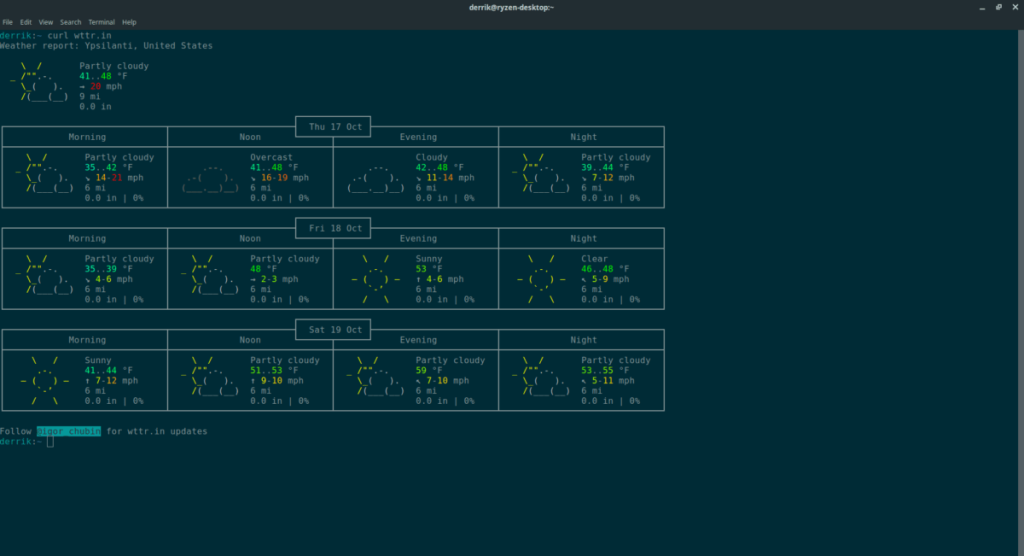
krul wttr.in
Beheer computers in uw netwerk eenvoudig met KontrolPack. Verbind en beheer computers met verschillende besturingssystemen moeiteloos.
Wilt u bepaalde taken automatisch uitvoeren? In plaats van handmatig meerdere keren op een knop te moeten klikken, zou het niet beter zijn als een applicatie...
iDownloade is een platformonafhankelijke tool waarmee gebruikers DRM-vrije content kunnen downloaden van de iPlayer-service van de BBC. Het kan zowel video's in .mov-formaat downloaden.
We hebben de functies van Outlook 2010 uitgebreid besproken, maar aangezien het pas in juni 2010 uitkomt, is het tijd om Thunderbird 3 te bekijken.
Iedereen heeft wel eens een pauze nodig. Als je een interessant spel wilt spelen, probeer dan Flight Gear eens. Het is een gratis multi-platform opensource-game.
MP3 Diags is de ultieme tool om problemen met je muziekcollectie op te lossen. Het kan je mp3-bestanden correct taggen, ontbrekende albumhoezen toevoegen en VBR repareren.
Net als Google Wave heeft Google Voice wereldwijd voor behoorlijk wat ophef gezorgd. Google wil de manier waarop we communiceren veranderen en omdat het steeds populairder wordt,
Er zijn veel tools waarmee Flickr-gebruikers hun foto's in hoge kwaliteit kunnen downloaden, maar is er een manier om Flickr-favorieten te downloaden? Onlangs kwamen we
Wat is sampling? Volgens Wikipedia is het de handeling om een deel, of sample, van een geluidsopname te nemen en te hergebruiken als instrument of als instrument.
Google Sites is een dienst van Google waarmee gebruikers een website kunnen hosten op de server van Google. Er is echter één probleem: er is geen ingebouwde optie voor back-up.



![Download FlightGear Flight Simulator gratis [Veel plezier] Download FlightGear Flight Simulator gratis [Veel plezier]](https://tips.webtech360.com/resources8/r252/image-7634-0829093738400.jpg)




